ブラウザで検索を行うと、Yahoo検索にリダイレクトされることがあります。どうしてこのようなことが起こるのでしょうか?Yahoo検索を削除する方法をご存じでしょうか?MiniToolソフトウェアのこの記事では、この問題の原因と、Yahoo検索を削除する方法についてご紹介します。
ブラウザがYahoo検索にリダイレクトされる原因
Yahoo検索は正規の検索エンジンですが、ブラウザハイジャッカーが検索クエリをsearch.yahoo.comにリダイレクトさせることがあります。これは悪意のあるプログラムやブラウザ拡張機能がコンピューターにインストールされていることを意味します。
Chrome、Firefox、Microsoft Edgeなど、さまざまなウェブブラウザで発生します。怪しいソフトはダウンロードしていないはずなのに、どこからマルウェアが入り込んでくるのでしょうか?
誤って広告をクリックしたり、プログラムがバンドルされたソフトウェアをインストールしたりすると、このような問題が起きてしまいます。そのため、ブラウザ上で広告をクリックしないこと、そしてプログラムをインストールするときに使いたくないバンドルソフトを除外することが大切です。
しかし、すでにブラウザがYahoo検索にリダイレクトされてしまっている場合は、それを止めなければなりません。そこで、この記事では、ChromeからYahoo検索を取り除く方法をいくつかご紹介します。ここで挙げる方法は、他のブラウザでも使えます。
ヒント: 誤ってデータを紛失してしまった場合
マルウェアによってデータが失われてしまったら、専門のデータ復元ソフトウェアでデータを取り戻しましょう。ここでは、MiniTool Power Data Recoveryをお勧めします。誤ってデータを削除した、ウイルスの攻撃、ハードディスクの故障など、さまざまな状況で失われたファイルを復元できます。
MiniTool Power Data Recovery Trialクリックしてダウンロード100%クリーン&セーフ
Yahoo検索を削除する方法
まず、この問題でよくある症状を見ていきましょう。
- 検索クエリが https://search.yahoo.com にリダイレクトされる
- 悪意のあるブラウザ拡張機能がインストールされている
- マルウェアがインストールされている
Yahoo検索を取り除くには、マルウェアとブラウザ拡張機能を削除しなければなりません。
YahooリダイレクトウイルスをChromeから削除する方法
- コンピューターから悪意のあるプログラムを削除する
- マルウェア対策ソフトを使用する
- 悪意のある拡張機能をアンインストールする
#1: コンピューターから悪意のあるプログラムを削除する
通常のアンインストールの方法で、コンピューターから悪意のあるソフトウェアを削除します。
- 「スタート」をクリックします。
- 「設定」→「アプリ」→「アプリと機能」と進みます。
- プログラムのリストを下にスクロールして、悪意のあるプログラムを見つけます。次にそれをクリックして、「アンインストール」を選択します。
- 画面の指示に従って操作を完了して下さい。
#2: マルウェア対策ソフトを使用する
上記の方法でマルウェアを除去できない場合は、マルウェア対策ソフトを使用します。いくつかのソフトをご紹介するので、自分に合うものをお選び下さい。
Malwarebytes
Malwarebytesは、コンピューターのウイルスやマルウェアをスキャンする無料ソフトウェアで、多くのユーザーを持つ人気ツールです。まずはこれを試してみて、Yahoo検索の除去に役立つか確認しましょう。
HitmanPro
Malwarebytesを使用してもまだコンピューターにマルウェアがあるのではないかと思う場合は、HitmanProで再度スキャンして、マルウェアを見つけることができるかどうか確認します。そして、見つかったらそれを削除して下さい。
AdwCleaner
MalwarebytesでもHitmanProでもうまくいかない場合は、AdwCleanerを試してみましょう。これは悪意のあるソフトウェアを検出するツールとしても有名です。
#3: ブラウザの設定をリセットする
上記のように、ブラウザの拡張機能が原因である可能性もあるので、ブラウザの設定をリセットしてYahoo検索を削除しましょう。
- Chromeを開きます。
- 3点メニューをクリックし、「設定」をクリックします。
- 左のリストから「詳細設定」をクリックし、「リセットとクリーンアップ」を選択します。
- 「設定を元の既定値に戻す」をクリックします。
- ポップアップウィンドウで「設定のリセット」をクリックします。
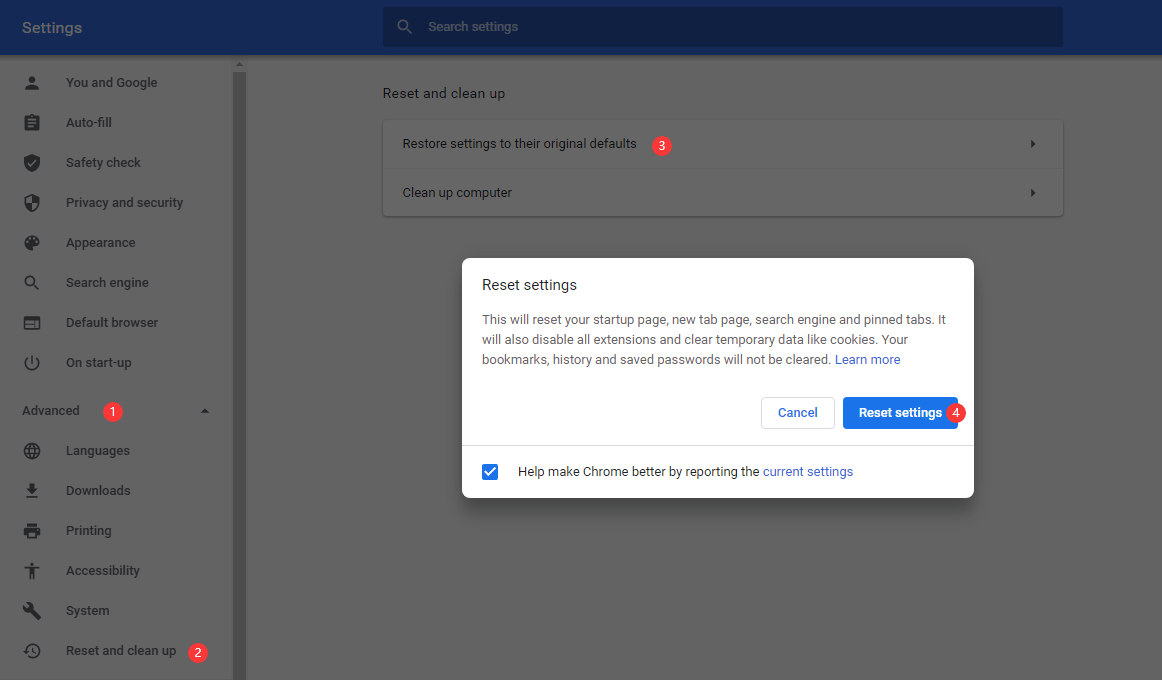
以上、Yahoo検索を削除する方法を3つご紹介しました。ぜひご参考下さい。他に何か問題がございましたら、コメント欄にお寄せ下さい。